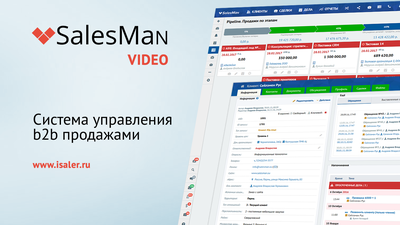5.5. Импорт базы клиентов в CRM
Импорт существующей базы клиентов осуществляется в разделе "Клиенты" из меню "Действия":

Важно!
Функция Импорта доступна сотрудникам, имеющим разрешение. Разрешение настраивается в Правах доступа в настройках прав Сотрудника.
Подготовим данные
Поддерживается импорт из 2-х форматов - CSV и XLS (файл Excel в формате 97-2003). Предпочтительнее формат Excel.
Посмотрите пример файла: Пример
Рекомендации:
- Не забывайте про заголовки колонок - на следующем шаге они помогут Вам сопоставить поля
- Избегайте кавычек " и другие спец.символы - их наличие может привести к ошибкам, особенно при использовании CSV-формата
- Скрипт поддерживает импорт 1 клиент + 1 контакта
- Скрипт осуществляет проверку импортируемых записей на наличие в базе по 3 параметрам: Название, email и телефон. При наличии схожих записей, импортируемые будут пропущены
Как импортировать несколько телефонов к одному клиенту?
Если в вашей выгрузке базы клиентов каждый номер телефона записан в отдельную ячейку, то может возникнуть затруднение при импорте, т.к. в CRM номера телефонов хранятся в одной ячейке и разделены запятыми. Примерно так:
+7(342)2545577, +7(922)3289466
Что делать? Решение существует если у вас установлена программа Excel. В данном случае мы можем воспользоваться формулами. Итак:
- Форматируем таблицу - выделяем всю таблицу с данными и используем функцию "Форматировать как таблицу" (используйте любой формат из имеющихся)
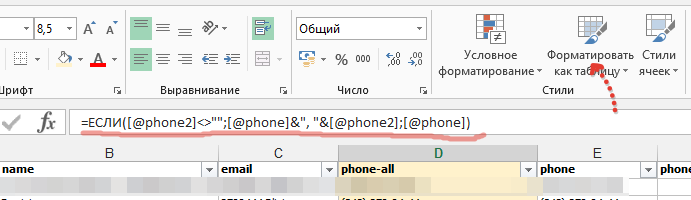
- Добавляем новый столбец - в него мы будем записывать объединенную строку с телефонами и присвоим ему осмысленный заголовок. Обязательно используйте заголовки - это упростит задачу с составлением формулы (на скриншоте я объединяю 2 стобца с телефонами - phone и phone2 в стобец с именем phone-all
- Добавляем формулу - в первую ячейку под заголовком нового столбца записываем формулу, как на скриншоте (используйте свои названия колонок, если они у вас называются по-другому):
Простая формула: =[@phone]&", "&[@phone2] - производит слияние 2-х столбцов с разделением записей запятой и пробелом.
Недостаток формулы проявится в случае пустого значения в одной из сливаемых ячеек - Excel не проверяет наличие значения и в ячейку будет записан ненужный в данном случае разделитель.
Сложная формула: =ЕСЛИ([@phone2]<>"";[@phone]&", "&[@phone2];[@phone]) - производит слияние как и простая, но мы добавили условие - если ячейка phone2 пуста, то в новую ставим только значение из ячейки phone1.
Это условие поможет нам избежать недостатка Простой формулы.
Теперь при импорте на шаге 2 мы будем выбирать в качестве телефона значения из колонки "phone-all".
Важно - колонки phone и phone2 удалять не надо, т.к. они использутся в формуле.
Как импортировать несколько контактов к одному клиенту?
Часто в существующей базе клиентов у некоторых организаций имеется несколько контактов. Чтобы импортировать все связанные контакты, надо соответствующе подготовить файл импорта.
- Продублируйте строку с Клиентом, для которого нужно добавить еще один Контакт
- Впишите данные дополнительного Контакта
- У Вас должна получиться таблица следующего вида:

Важно: обязательно дублируйте Название клиента, его телефон и email (при наличии), т.к. при импорте идет сопоставление данных по сочетанию этих параметров.
Загрузим данные
В меню "Действия" выбираем "Импорт" и в появившемся окне выбираем подготовленный для импорта файл:
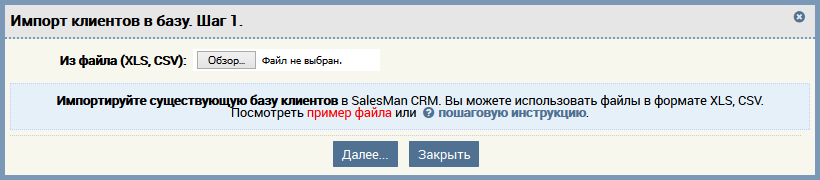
Сопоставляем поля
После загрузки файла Вам будет предложено сопоставить данные, найденные скриптом в файле импорта с имеющимися полями в нашей системе:
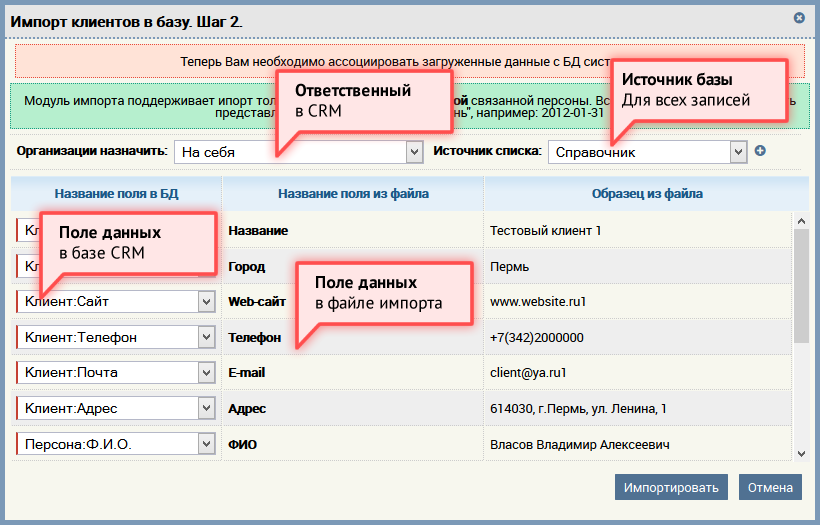
Жмем кнопку "Импортировать" и Вуаля, все готово!
Что может делать скрипт импорта?
Помимо данных о клиенте во время импорта:
- Создаются новые Территории, если их нет в справочнике
- Создаются новые Источники клиента, если их нет
- Все клиенты назначаются на текущего сотрудника или на выбранного
- Контакты привязываются к Клиентам. Последний (если их было несколько) устанавливается Основным
- Можно импортировать платежные реквизиты клиента
Видео-урок
Видео демонстрирует процесс импорта существующей базы клиентов в SalesMan CRM.